|
这个周末就安装了个系统,本以为一个小时就能搞定,没想到花费了将近一天。 我的机子是6G内存、500G硬盘,原装系统是Windows 7,现在想换成Windows 8.1,于是下载了64位的Windows 8.1 ISO镜像文件,用DaemonTools打开,打开后如果直接点击setup.exe那么只会在你现在的系统上再安装一个系统,也就是双系统,不能卸载 目前的系统(想想也只能这样,你是在目前系统环境下安装新系统,如果现有系统卸载了,新系统也就安装不了了),这不是我想要的,想想还是做个U盘启动盘再 安装吧。
1. 用UltraISO制作U盘启动盘方法非常简单:插上U盘(事先格式化),然后在UltraISO里打开Windows 8.1的ISO镜像文件,选择“启动光盘—写入硬盘映像”即可。一张图就足以说明。
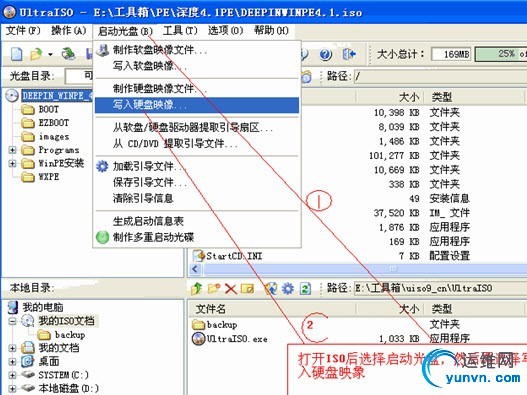
然后就等着了,这个写入的速度跟你系统和U盘都有关,反正我写了十分钟左右写好。
2. 在BIOS里将Boot启动项第一顺序改为U盘启动做好启动盘过后就可以按照系统了,首先需要在BIOS里修改第一启动项为U盘。然后重启就开始安装过程了。可是我的这个过程是相当的纠结,下面是我安装过程中遇到的问题(我安装的是64位英文版系统),花费了很长时间才解决,因此记录下来以供参考。
问题1:Windows cannot be installed to this disk. the selected disk has an MBR partition table. On EFI system, Windows can only be installed to GPT disks.
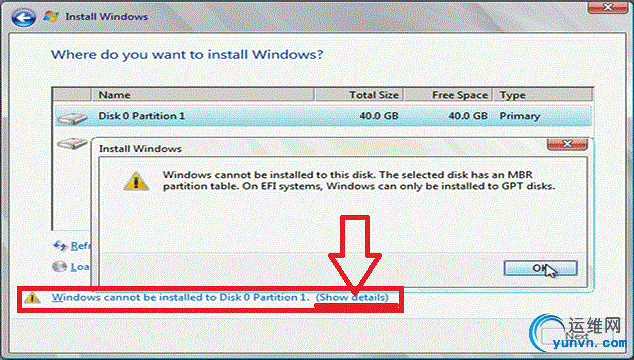
即:Windows无法安装到这个磁盘,选中的磁盘具有MBR分区表。在EFI系统上,Windows只能安装到GPT磁盘。 要理解这个错误,首先得搞明白什么是MBR分区表,什么又是GPT磁盘? (1)MBR和GPT是两种不同的磁盘类型,主要区别在于不同的分区结构和分区方法。GPT是近几年才出现的新型硬盘种类。
(2)GPT(Globally Unique Identifier Partition Table Format)是一种由基于 Itanium 计算机中的可扩展固件接口 (EFI) 使用的磁盘分区架构。与主启动记录 (MBR) 分区方法相比,GPT 具有更多的优点,因为它允许每个磁盘有多达 128 个分区,支持高达 18 千兆兆字节的卷大小,允许将主磁盘分区表和备份磁盘分区表用于冗余,还支持唯一的磁盘和分区 ID (GUID)。 (3)MBR特点:支持最大卷为 2 TB (terabytes) 并且每个磁盘最多有 4 个主分区(或 3 个主分区,1 个扩展分区和无限制的逻辑驱动器); GPT特点:支持最大卷为 18 EB (exabytes) 并且每磁盘最多有 128 个分区。与 MBR 分区的磁盘不同,至关重要的平台操作数据位于分区,而不是位于非分区或隐藏扇区。另外,GPT 分区磁盘有多余的主要及备份分区表来提高分区数据结构的完整性。
从现在大数据趋势看,GPT磁盘将会逐渐取代MBR磁盘,老机子只支持MBR,现在买的新机子都支持GPT磁盘。 因此,从这个错误大致可以判断出我机子的原装系统是MBR分区方法,而现在要安装的系统基于UEFI模式,只能安装在GPT磁盘上,也就是我的磁盘类型不对,所以不能安装。 知道了问题原因后,解决方案也就出来了,将硬盘的类型从MBR转为GPT再安装应该是可以的。
那么如何转换为GPT磁盘呢? Convert GPT to MBR or convert MBR to GPT without data lose - See more at: http://www.extend-partition.com/ ... thash.H22P79eK.dpuf
网络上通用的解决方案就是用系统自带的命令diskpart对硬盘重新分区,转为GPT磁盘。操作很简单,几个命令就能搞定,具体操作见后面参考文献1,2,3。这个方法的确可以解决问题,但付出的代价当然也是惨痛的:整个硬盘里的东西都会不翼而飞。当然你可以先备份磁盘再操作,但这可是件苦差事,拷来拷去既费时又费力。虽然微软官方给出的也是这个方案,但我还是想看看有没有其它的不会导致数据丢失的方法。于是就各种搜索,百度里搜“将MBR转为GPT 不丢失数据”,Google里搜“Convert MBR to GPT no data lose”,最终搜到了外国的 AOMEI Partition Assistant
AOMEI Partition Assistant
AOMEI Partition Assistant和国内的DiskGenius磁盘分区软件。对 于我这个“崇洋媚外”的人来说首选的当然是AOMEI Partition Assistant了(操作见参考文献4),结果发现免费版的不能转换系统分区(即C盘),我的操作系统就是要安装在C盘啊,不转换不行。上面说只有升级 到Pro版的才行,当然要付出银子了,于是找破解版的想法就马上浮出了,不知道是外国人素质太好还是他们对这款软件不感兴趣,既然搜不到破解版的软件。罢 了,只能转向国产的DiskGenius了,也是要Pro版的才能转换,不过破解版一大堆(国产软件的好处之一吧),随便找了个按参考文献5的方法操作了 遍。当然前提是备份好了磁盘里重要的文件,正如该软件启动时的提示语“数据宝贵,请大家谨慎操作”,软件也不能保证万无一失, 想懒还是不行的,而且备份磁盘也是个良好的习惯。等一切安排妥当,就开始转换磁盘了,当我点击应用按钮时,这时恐怖的事情发生了:系统蓝屏崩溃了,着实吓 了我一大跳,以为磁盘里的数据都没了,此时我也只能破罐子破摔,马上插上U盘启动盘,看这时能不能安装系统。这时发现没有那个错误提示了,而且磁盘里的东 西还在,一阵欣喜,由于我C盘剩余空间比较少了,于是就先格式化了C盘。但是在点击Next按钮时,又出现了新的问题。 问题2:We couldn't create a new partition or locate an existing one. For more information, see the Setup log files.

不能定位我的分区?这是怎么回事?DiskGenius真是不给力啊,不会是毁了我的 分区吧?我都将C盘格式化了,反正以前的系统是毁了。于是又一阵搜索,发现给出的解决方案还是那一套,用diskpart重新分区,看参考文献6微乳官方 给出的解决方案就知道了。此时我还是不死心了,于是又一个想法浮出心头:既然不能定位我的C盘分区,那么我将C盘分区删掉再重新建一个分区能不能识别呢?于是抱着死马当做活马医的心态就去做了,这时的操作很简单,不需要用命令,上面直接有这些功能,点点就是了。 新建C盘分区后(其它重要的盘没动),再点Next,这时奇迹发生了,系统开始安装了…… 哎,安装这个Windows 8.1系统真是曲折多多,花费了不少时间和精力,不过安装挺快的,后面也是一帆风顺,除了C盘其它盘的资料也都还在,这才是最重要的,这告诉我们:时刻保持一颗探索的心,有想法就要去实践,不到最后关头绝不死心,不能一味全靠Baidu和Google。 |